Form factor là cụm từ dùng trong ngành máy tính để nói về kích thước, hình dáng của một thứ gì đó. Case máy tính cũng có form factor, mainboard cũng có, nguồn cũng có luôn, và SSD cũng không là ngoại lệ. Mời các bạn tìm hiểu kĩ hơn về form factor của SSD để lỡ có cần mua hay thay đổi thì biết rõ để đỡ mua nhầm tốn tiền mà không xài được.
Ghi chú: form factor không phải là giao tiếp. Form factor chỉ là hình dáng bên ngoài của ổ SSD, còn giao tiếp thì vẫn dùng những thứ như SATA, PCIe hoặc USB. Giao tiếp là thứ quy định tốc độ, cách thức truyền dữ liệu và khả năng tương thích giữa SSD với CPU (hay nói rộng ra là với máy tính). Các form factor khác nhau có thể dùng các giao tiếp giống nhau.
SSD 2,5" SATA
Trước khi có SSD thì người ta toàn sử dụng HDD, tới giờ vẫn thế, vậy nên SSD cũng phải được làm theo hình dáng của HDD để người nào cần thay thế thì có thể dễ dàng tháo lắp, không phải đổi cả máy tính hay mainboard. Vậy nên, SSD cũng có loại 3,5" và 2,5", chúng cũng xài chung giao tiếp SATA với HDD luôn. Loại này hiện đang có bán khá nhiều trên thị trường, bạn có thể dễ dàng mua được ở bất kì cửa hàng tin học nào. Giá cả của chúng hiện tại cũng đã rất phải chăng với dung lượng hợp lý chứ không còn đắt như trước nữa. Bản 3,5" cho máy bàn, Bản 2,5" dành cho laptop thường, ngoài ra còn bản 1,8" cho laptop mỏng nhẹ (nhưng loại này thì ít phổ biến hơn).

Cái hay của SSD theo chuẩn 2,5" hoặc 3,5" đó là bạn có thể nhanh chóng thay thế nó vào chiếc máy tính hiện tại đang chạy ổ cứng của mình mà không cần làm thêm bất kì thứ gì, cũng chẳng phải mua thêm linh kiện phần cứng nào cả. Ngay lập tức bạn sẽ có tốc độ nhanh hơn rất nhiều, quá tuyệt vời. Chiếc MacBook Pro đời 2009 của mình thay HDD 2,5" bằng SSD 2,5" xong thì chạy nhanh chóng mặt, hiệu quả còn hơn cả khi thay RAM 4GB thành 8GB. Nhiều người nghịch cỡ @cuhiep còn thay luôn SSD 2,5" vào các ổ cứng di động để tăng tốc độ nữa đấy, và tự làm luôn chứ chẳng cần phải mang ra tiệm (nhưng không khuyến khích, hư thì ráng chịu à nha).
Anh em lưu ý, SSD 2,5" hiện tại có hai loại phổ biến phân biệt theo chiều cao của ổ đĩa: 7mm và 9,5mm. Kích thước 9,5mm là loại phổ biến, xài trong rất nhiều laptop hiện nay và cũng rất dễ kiếm ổ SSD thay thế. Loại 7mm chuyên dùng cho các máy tính mỏng nhẹ, kiểu như Ultrabook chẳng hạn. Loại này mình thấy hơi khó kiếm ổ thay thế ở các cửa hàng Việt Nam.
SSD mSATA
SSD mSATA có kích thước chỉ bằng 1/8 ổ SSD 2,5" và đang được xài khá nhiều làm ổ chính trong các Ultrabook hoặc làm ổ cứng thứ hai trong những chiếc laptop cấu hình cao. SSD loại này sử dụng cổng kết nối tên là mSATA, viết tắt cho chữ miniSATA. Anh em chắc cũng đoán được rồi, đây là cổng SATA nhưng được thu nhỏ lại để phù hợp với những chiếc máy tính mỏng nhỏ nhẹ.
Nhìn bên ngoài, cổng mSATA rất giống với cổng Mini PCI Express (mPCIe), tuy nhiên chúng không bắt buộc là phải tương thích với nhau về mặt điện tử và truyền dữ liệu. Ngoài ra máy tính cũng phải có con chip điều khiển mSATA chứ không thể xài chip PCI Express được. Vì lý do này, sẽ chỉ an toàn nhất khi bạn gắn SSD mSATA vào một chiếc máy tính đã có sẵn cổng mSATA mà thôi. Một số máy tính dùng CPU Sandy Bridge, chẳng hạn như dòng Lenovo ThinkPad T, W, X năm 2011, có thể thay card mạng gắn trong khe PCIe bằng mSATA được, tuy nhiên bạn nên kiểm tra kĩ tài liệu của nhà sản xuất để khỏi phí tiền.
Cần lưu ý, SSD mSATA cũng có 2 loại nhỏ hơn: m50 (50mm) và m30 (27mm), tương ứng với chiều dài của ổ. Mình thấy loại m50 xuất hiện trong nhiều laptop hơn, loại m30 thì hơi hiếm một chút. Ở các cửa hàng tin học tìm ổ m50 cũng dễ mua hơn là loại còn lại. Tại Việt Nam kiếm SSD mSATA không khó, bản 256GB giá cỡ 2 triệu đồng trở lên tùy hãng và tùy model, bạn có thể mua được hàng chính hãng Plextor, Transcend ở các cửa hàng.
Lưu ý: Một số hãng máy tính dùng mSATA với chiều dài tùy biến, cái này thì khá là khó để tìm hàng thay thế hay nâng cấp lên dung lượng cao hơn.
SSD M.2
Năm 2012, một chuẩn form factor SSD mới nữa được giới thiệu với tên Next Generation Form Factor (NGFF), sau đó được đổi tên thành M.2. Cấu hình M.2 cho phép nhiều chiều dài bo mạch khác nhau, hỗ trợ cả giao tiếp SATA, PCIe lẫn USB nhưng chiều ngang thì chỉ cỡ một miếng singum mà thôi. Và bởi vì kích thước nhỏ như vậy nên đương nhiên SSD M.2 cũng được xài cho các máy tính nhỏ mỏng nhẹ từ năm 2012 dài cho đến nay.
M.2 không chỉ được dùng cho SSD, nó còn được sử dụng các card mạng, Bluetooth gắn trong nữa. Vậy nên M.2 cũng có nhiều loại lắm, được gọi là Key. Mời anh xem bảng bên dưới cho dễ hình dung.
Anh em thấy là phần kích thước chúng ta có những con số bao gồm 4 hoặc 5 chữ số. Đây thực chất là kích thước dài rộng của card đấy:
Ví dụ: module Wi-Fi M.2 A-Key có kích thước 1630, tức là rộng 16mm và dài 30mm. Đơn giản mà đúng không? Các module SSD M.2 có kích thước dài và rộng hơn.
- 2 chữ số đầu tiên: chiều rộng của card đo bằng milimet
- 2 chữ số kế tiếp: chiều dài của card đo bằng milimet
- 1 chữ số kế tiếp: phần thập phân của chiều dài

Hiện tại tất cả các loại M.2 đều cho phép dùng 2 lane PCI Express, tuy nhiên chúng cũng tương thích với các kết nối khác nữa như trong bảng trên. Anh em cũng thấy là SSD của chúng ta chủ yếu dùng loại B và M để có tính tương thích cao nhất do chúng có thể gắn vào cả khe mSATA và khe PCIe x2. Những SSD nào dùng loại M thì có tốc độ cao hơn, đắt tiền hơn do chỉ mỗi loại này mới có thể dùng 4 lane PCIe.
Nói thêm về vụ SSD M.2 dùng PCIe, chúng thường cho tốc độ cao hơn so với SSD SATA. Lý do? Theo Asus, PCIe có kết nối trực tiếp vào CPU nên dữ liệu sẽ được trao đổi rất nhanh, trong khi đó ổ SATA phải đi qua một bộ điều khiển trung gian nên làm tăng độ trễ. Thực tế thử nghiệm các laptop chạy SSD PCIe cũng cho kết quả vô cùng ấn tượng. Nếu bạn build máy tính để bàn, M.2 hay hơn so với SATA ở chỗ bạn không cần cáp nguồn và cáp data riêng biệt, tức là thùng máy của bạn sẽ gọn gàng hơn, nhất là với những chiếc miniPC.
Dạo một vòng quanh mấy cửa hàng bán đồ tin học thì mình thấy SSD M.2 2280 là loại được nhiều nơi bán, chúng ta có thể tìm mua khá dễ dàng. Tuy nhiên, giá của chúng hơi cao một chút so với SSD 2,5" hay SSD mSATA, ổ 128GB dao động từ 1,2 đến 1,4 triệu đồng tùy hãng sản xuất, ổ 256GB thì đắt hơn, loại 512GB hơi khó kiếm nhưng cũng có, giá khoảng 4,5 triệu đồng. Đây là đồ chính hãng, hàng xách tay thì thường rẻ hơn.
SSD U.2
Chuẩn SFF-8639 được đổi tên thành U.2, đây cũng là một chuẩn SSD cỡ lớn tuy nhiên tốc độ tối đa của nó có thể lên tới 10Gbps, không phải chỉ 6Gbps như SATA III. Điểm khác biệt này là do U.2 không dùng SATA mà dùng kết nối PCIe 3.0 x4 (4 lane) giống như M.2 nên nhanh hơn nhiều. Vì U.2 có kích thước lớn hơn M.2 nên người ta có thể nhét thêm nhiều chip flash vào bên trong, tức là sẽ dễ tăng dung lượng lên hơn so với ổ M.2. Như bạn có thể thấy trong hình bên dưới, ổ U.2 còn có thể được thiết kế để tản nhiệt tốt hơn. Một số mainboard có hỗ trợ cổng U.2 sẵn hoặc hỗ trợ thông qua adapter, tuy nhiên nó không phổ biến như là các chuẩn mà mình đã nói tới bên trên, chủ yếu trên các mainboard cho game thủ mà thôi.
Ở Việt Nam mình chưa tìm ra chỗ bán ổ U.2. Anh em nào biết thì chia sẻ nhé.

MacBook dùng cái gì?
Với anh em dùng MacBook, xin chia sẻ với anh em vào thứ sau:
Như vậy, nếu anh em dùng MacBook Pro và MacBook Air mới thì việc thay ổ SSD sẽ hơi cực do Apple toàn dùng form factor tùy biến của họ mà thôi, không xài chung mSATA hay M.2 gì cả. Ngay cả ổ cho đời 2012 cũng khác so với đời 2013 trở về sau, lại càng làm phức tạp thêm vấn đề. Chính vì thế, để thay ổ cho máy Mac thì chủ yếu anh em phải kiếm hàng xách tay, đặt hàng từ nước ngoài về hoặc đi săn hàng tháo lắp từ máy cũ ra mà thôi. Giá tất nhiên cũng không rẻ, nhưng ít nhất là vẫn thay được chứ không bị hàn chết nên cũng đỡ.
- Với MacBook Pro không có Retina và MacBook nhựa: chúng dùng ổ 2,5" nên nếu thay vào thì bạn sẽ phải mua SSD 2,5" 9,5mm.
- Với MacBook Air đời đầu: nó có khay HDD 1,8" nên nếu thay thì phải kiếm SSD 1,8", rất khó để mua được
- Với MacBook Pro Retina và MacBook Air: Apple dùng SSD tùy biến nên hơi khó kiếm để anh em tự thay. Các máy ra đời từ khoảng năm 2010 đến năm 2012 dùng SSD SATA tùy biến, từ năm 2013 tới nay dùng SSD PCIe nhưng cũng với kích thước tùy biến
- Mac Mini: ổ SSD 2,5"
- iMac: ổ SSD 2,5", những model mới hỗ trợ Fusion thì có thêm ổ SSD PCIe tùy biến
Về hàng 3rd party dành cho MacBook, anh em có thể tham khảo ổ SSD của OWC và Transcend. Hai công ty này có làm SSD thay thế cho MacBook với dung lượng đa dạng từ 128GB dài cho đến tận 1TB, tùy giá tiền mà anh em có thể chọn mua cho phù hợp. Bản SSD OWC PCIe dành cho MacBook Pro và MacBook Air 480GB có giá 350$, 1TB thì 597$.
Xem thêm: kiến thức cơ bản về các con chip bên trong và hiệu năng SSD, anh em xem trong bài viết: https://tinhte.vn/threads/tim-hieu-ssd-nhung-cong-nghe-co-ban-toi-uu-hieu-nang-va-do-ben.2590190/
Tìm hiểu SSD - Những công nghệ cơ bản tối ưu hiệu năng và độ bền
SSD ngày càng phổ biến không chỉ do ưu thế vượt trội về tốc độ truy xuất dữ liệu, khả năng chống sốc tốt mà giá bán cũng giảm đáng kể trong thời gian...tinhte.vn
Hiển thị các bài đăng có nhãn KIẾN THỨC. Hiển thị tất cả bài đăng
Hiển thị các bài đăng có nhãn KIẾN THỨC. Hiển thị tất cả bài đăng
Chủ Nhật, 11 tháng 8, 2019
Thứ Tư, 7 tháng 8, 2019
PHÂN BIỆT GIỮA SWITCH, ROUTER VÀ MODEM
Switch, router và modem trông rất giống nhau nếu chỉ nhìn qua vẻ bề ngoài. Tuy nhiên, mỗi loại này lại đóng vai trò và thực hiện các mục đích khác nhau trong một mạng. Vậy điểm khác biệt chính giữa switch, router và modem là gì? Cách thức hoạt động của chúng trong một mạng như thế nào? Hãy cùng giải quyết những vấn đề này trong bài viết sau nhé.
- Những thông tin cơ bản về thiết bị mạng
- Sự khác biệt giữa WiFi Booster, Repeater và Extender
- Kiến thức cơ bản về mạng không dây và một số sản phẩm không dây tiêu biểu
Switch, router và modem: Tất cả đều là thiết bị mạng chính
Chúng ta sẽ bắt tay vào định nghĩa từng thiết bị mạng và vai trò của chúng trong một mạng.
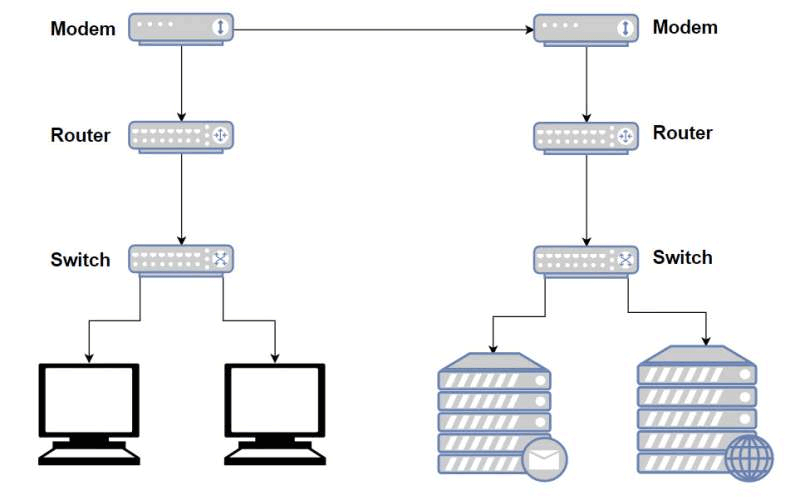
Modem là gì?
Modem thường do nhà cung cấp dịch vụ Internet cấp cho người dùng để có thể truy cập mạng vào Internet. Trong một số trường hợp, bạn cũng có thể được cấp một thiết bị kết hợp modem và router. Thiết bị này có thể hoạt động hiệu quả ở một mức độ nào đó, nhưng nó thực sự hạn chế tiềm năng mạng của bạn. Vì vậy, hãy yêu cầu một modem độc lập để tăng tài nguyên có sẵn trên mạng.
Router là gì?
Khi kết nối nhiều thiết bị với một modem, bạn cần sử dụng router. Router lấy thông tin từ modem và định tuyến nó đến các thiết bị được gắn vào modem, sau đó router sẽ tạo địa chỉ IP riêng bên trong được sử dụng kỹ thuật NAT đến các thiết bị được kết nối để chúng có thể truy cập được. Các thiết bị như máy tính, bộ điều khiển game, v.v… có thể được kết nối không dây hoặc bằng cáp mạng với router. Một số tính năng nâng cao của router gồm tường lửa tích hợp để bảo vệ mạng khỏi lưu lượng không mong muốn.
Switch mạng là gì?
Switch (như 10GbE switch hoặc Gigabit PoE switch) được sử dụng để cung cấp thêm cổng, mở rộng khả năng của router. Một switch mạng tìm hiểu sự liên kết giữa địa chỉ Mac của thiết bị được kết nối và cổng chuyển đổi của nó. Switch chỉ gửi dữ liệu đến nơi cần đến, do đó làm giảm dữ liệu trên mạng, tăng hiệu suất tổng thể của các thiết bị kết nối trong khi cải thiện bảo mật. Switch thường được kết nối với router, nó không có khả năng định tuyến do đó không được kết nối trực tiếp với modem trừ khi DHCP server ở nơi khác trên mạng.
Switch, router và modem: điểm tương đồng và khác biệt
Là các thành phần tiêu chuẩn trong mạng Ethernet, switch, router và modem có những điểm giống nhau nhưng cũng có một số đặt điểm để phân biệt chúng.
Điểm giống nhau:
- Switch, router và modem đều là những thiết bị điện hình hộp nhỏ bằng nhựa hoặc kim loại.
- Chúng đều cho phép máy tính kết nối với nó để có thể liên lạc với nhau thông qua Internet Protocol.
- Các thiết bị này đều có một số cổng vật lý ở phía trước hoặc phía sau, cung cấp điểm kết nối cho máy tính, kết nối với nguồn điện và đèn LED hiển thị tình trạng hoạt động.
Điểm khác biệt:
Router vs modem
Router hoạt động ở lớp mạng 3 của mô hình OSI và xử lý địa chỉ IP. Router đặc biệt được sử dụng để kết nối các mạng với nhau và định tuyến traffic giữa chúng. Khi sử dụng tại nhà, router của bạn kết nối với mạng cục bộ nội bộ (do nhà cung cấp dịch vụ cung cấp) trên một đầu và đầu kia nối với switch (mạng cục bộ). Thông thường, cổng Internet trên router sẽ kết nối với modem và các cổng còn lại cho switch. Modem có một cổng đồng trục duy nhất cho kết nối cáp từ nhà cung cấp dịch vụ Internet và một cổng Ethernet duy nhất để liên kết với cổng mạng trên router. Modem được sử dụng để kết nối với nhà cung cấp dịch vụ Internet qua đường dây điện thoại (đối với DSL), kết nối cáp hoặc cáp quang.
Router vs switch
Như đã đề cập ở trên, router hoạt động ở lớp 3 của mô hình OSI, do đó nó cho phép kết nối nhiều máy tính với nhau và cho phép chúng chia sẻ một kết nối Internet. Tuy nhiên, switch hoạt động trên lớp 2 của mô hình OSI (cũng có một số switch lớp 3 có khả năng định tuyến), kết nối tạm một điểm này với một điểm khác trên một mạng bằng cách bật, tắt nó khi cần thiết. Lưu ý, switch chỉ cho phép bạn kết nối nhiều máy tính trong mạng cục bộ. Bảng dưới đây tóm tắt một số điểm khác nhau giữa router và switch.
| Router | Switch | |
| Chức năng | Chuyển dữ liệu trong một mạng. Truyền dữ liệu giữa các máy tính gia đình, và giữa máy tính và modem. | Cho phép kết nối với nhiều thiết bị, quản lý cổng, cài đặt bảo mật VLAN |
| Lớp | Network Layer (Thiết bị lớp 3) | Data Link Layer. Các switch mạng hoạt động ở Layer 2 của model OSI |
| Hình thức truyền dữ liệu | Gói | Khung (Switch lớp 2) Khung và gói (Switch lớp 3) |
| Được sử dụng trên | LAN, MAN, WAN | LAN |
| Chế độ truyền | Song công toàn phần (Full duplex) | Song công toàn phần/bán song công (half duplex) |
| Miền quảng bá (Broadcast Domain) | Trong router, mỗi cổng có miền quảng bá riêng | Switch có một miền quảng bá (trừ khi triển khai VLAN) |
| Tốc độ | 1-100 Mbps (Không dây); 100 Mbps - 1 Gbps (Có dây) | 10/100 Mbps, 1 Gbps |
| Địa chỉ được sử dụng cho truyền dữ liệu | Địa chỉ IP | Địa chỉ Mac |
| Được sử dụng cho | Kết nối một hoặc nhiều mạng | Kết nối một hoặc nhiều node trong cùng một mạng (L2) hoặc mạng khác (L3) |
| So sánh tốc độ | Trong môi trường mạng khác (MAN/WAN), router nhanh hơn switch L3 | Trong môi trường LA, switch L3 nhanh hơn router (phần cứng chuyển mạch tích hợp) |
Switch, router và modem: trình tự kết nối như thế nào?
Quy tắc đơn giản để kết nối switch, router và modem là modem-router-switch (điểm truy cập)- nhiều máy khách. Đặt switch sau router để tất cả các thiết bị được kết nối với switch hoặc router có thể truy cập Internet đồng thời. Trong khi đặt switch ngay sau modem là một hành động vô nghĩa, nó sẽ lãng phí phần cứng và cáp của bạn vì tất cả cổng switch ngoài hai cổng ở giữa router và modem sẽ vô dụng.
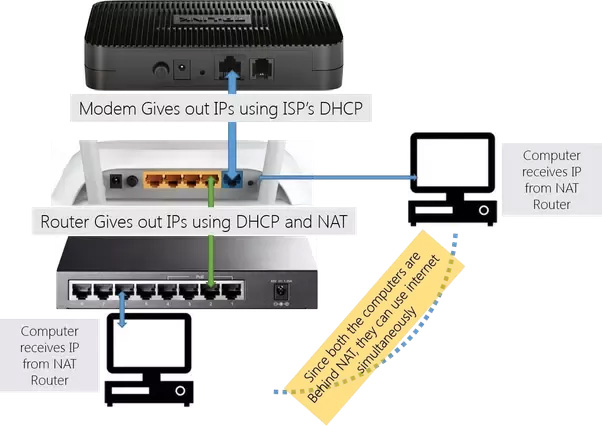
Bài viết đã giới thiệu cho bạn khái niệm cơ bản về switch, router, modem, cũng như điểm tương đồng và khác biệt giữa các thiết bị này.
Thứ Tư, 31 tháng 7, 2019
CẢM BIẾN TIỆM CẬN, CẢM BIẾN TỪ – PROXIMITY.
Cảm biến tiệm cận proximity, cảm biến tiệm cận, cảm biến từ, cảm biến tiệm cận, cảm biến tiệm cận Italy, cảm biến proximity, cuộn cảm tiệm cận
Là một bộ cảm biến có thể phát hiện sự hiện diện của các đối tượng gần đó.
Cảm biến tiệm cận, cảm biến – proximity thường phát ra một trường điện từ hoặc một chùm bức xạ điện từ (ví dụ hồng ngoại), và tìm kiếm các thay đổi trong từ trường này hoặc tín hiệu quay trở lại. Tùy thuộc vào vật khác nhau thì đòi hỏi các cảm biến cũng khác nhau. Ví dụ, một bộ cảm biếnđiện dung hay quang điện thì phù hợp cho phát hiện các vật nhựa; một cảm biến Inductivity Proximity luôn luôn đòi hỏi phải có một mục tiêu là kim loại.
Khoảng cách tối đa mà bộ cảm biến này có thể phát hiện được xác định là “phạm vi danh nghĩa”. Một số cảm biến có thể điều chỉnh phạm vi danh nghĩa.
Cảm biến tiệm cận có độ tin cậy cao và tuổi thọ dài vì sự vắng mặt của các bộ phận cơ khí và không cần tiếp xúc vật lý giữa cảm biến và đối tượng cảm nhận.
Cảm biến tiệm cận thường được sử dụng trong các ngành cơ khí, chế tạo, may mặt, làm công tắc giới hạn, công tắc hành trình cho các thiết bị, cơ cấu chuyển động. Sử dụng trong phát hiện các vật kim loại, đếm số vòng quay, tốc độ động cơ, đếm nhông bánh răng…
Cảm biến tiệm cận có nhiều hình dạng và kích thước khác nhau, có loại thân hình trụ, có đường kích khác nhau, 5mm, 8mm, 12mm, 18mm, 30mm. Ngoài ra cảm biến tiệm cận còn có thân hình vuông, hình chữ nhật. Tùy vào ứng dụng, vị trí, không gian lắp đặt mà chọn loại cho phù hợp.
Cảm biến tiệm cận, cảm biến proximity.
Cảm biến được thiết kế theo tiêu chuẩn Châu Âu
Sản phẩm được thiết kế với đa dạng các chủng loại từ kích thước, hình dáng, khoảng cách, tần số đọc và môi trường hoạt động. Với nhiều loại ngõ ra từ NPN, PNP, SCR, analog, Mosfet. Các loại hoạt động trong môi trường khắc nghiệt, nhiệt độ cao.
– Hoạt động không cần tiếp xúc với vật.
– Tần số hoạt động cao.
– Tổi thọ độc lập với tần số hoạt đông.
– Không nhạy cảm với rung động hoặc bụi
– Chống thấm nước cao.

Cảm biến dạng thân hình chữ nhật.
Cung cấp các dạng cảm biến đặc biệt trong các ngành công nghiệp gần một nữa thế kỷ qua.
Những cảm biến chất lượng và độ tin cậy cao, với xếp hạng EMC thuộc hạng cao nhất trong ngành công nghiệp. Đáp ứng tất cả các yêu cầu về cáp, về vật liệu làm cảm biến, không có yêu cầu nàoquá khó khăn để chúng tôi đạt được.
1. Cảm biến tiệm cận với thân thiết kế dạng trụ.

Cảm biến dạng thân trụ M12, M18, M30.
– Kích thước thân: M5, M8, M12, M18, M30.
– Vật liệu thân bên ngoài: inox, nickel-plated brass, and nhựa.
– Kiểu điện áp: 2 hoặc 3 dây DC và 2 dây AC (20-250VAC).
– Phạm vi cảm biến lên đến 22mm.
– Kết nối cáp có sẵn hoặc jack cắm M8, M12.
– Tần số hoạt động: 1.5 đến 3 kHz.
– Nhiệt độ hoạt động: -25 đến 70 độ C.
2. Cảm biến tiệm cận với thiết kế dạng thân vuông.

Các loại cảm biến có thân dạng vuông.
Cảm biến tiệm cận được thiết kế dưới dạng kích thước nhỏ gọn (compact size). Thân được thiết kế bằng kim loại hoặc bằng nhựa, mặt cảm biến dạng rồi, hoặc dạng phẳng.
– Sử dụng điện áp DC 2 dây 20-250VAC/DC, 3 hay 4 dây .
– Khoảng cách hoạt động: 30mm.
– Khả năng chống nước với IP67.
– Tần số hoạt động từ 25 – 40 Hz.
3. Cảm biến tiệm cận, cảm biến từ – proximity với thiết kế chịu nhiệt cao.

Cảm biến tiệm cận chịu nhiệt M5.
Cảm biến tiệm cận được thiết kế có khả năng làm việc trong môi trường có nhiệt độ cao, với kích thước nhỏ gọn, hoạt động với tần số cao có thể đáp ứng các yêu cầu khắc nghiệt của môi trường cũng như các ứng dụng.
– Tần số hoạt động: 3000 Hz.
– Nhiệt độ hoạt động: -25 – 120 độ C.
– IP: 67
– Điện áp: 10 – 30 VDC.
– Cáp kết nối: Silicon 2 mét.
– Ngõ ra: NPN hoặc PNP.
4. Cảm biến tiệm cận với ngõ ra analog 4-20mA hoặc 0-10VDC.

Cảm biến dạng analog.
Cảm biến tiệm cận được thiết kế sử dụng trong việc đo khoảng cách tiếp xúc các cơ cấu máy móc với khoảng cách gần và tần số thay đổi khoảng cách cao.
Được sử dụng nhiều trong các ứng dụng như sau:
– Kiểm soát biến dạng hoặc theo dõi dịch chuyển.
– Giám sát rung động biên độ và giám sát tần số.
– Kiểm soát dung sai.
– Kiểm soát vị trí.
– Giám sát lệch tâm.
Thông số kỹ thuật cảm biến tiệm cận ngõ ra analog.
– Ngõ ra 3 dây đối với 0-10VDC, 2 dây đối với 4-20mA.
– Nguồn cấp: 12-24VDC.
– Kích thước đường kính: M18, M30.
– Ngõ ra: 0-10mA, 4-20mA, 0-10VDC.
– Khoảng cách hoạt động: 0.8-8mm đối với M18, 1.5-15mm đối với M30.
5. Cảm biến tiệm cận điện dung.
Cảm biến tiệm cận điện dung là loại cảm biến có khả năng phát hiện được các vật phi kim, nước, kim loại.
Ứng dụng nhiều trong ngành công nghiệp, đo mức nước, mức keo, báo mức các vật liệu dạng rắng như muối, bột, là loại báo mức không tiếp xúc… Đặc biệt là báo mức nước trong chai, trong đường ống, có khả năng chọn lựa vật nào cần phát hiện.
Với thiết kế thân bằng nhựa và chuẩn IP67, nên có thể hoạt động trong môi trường kiềm, axit, muối, nước. Ngoài ra còn có các loại cảm biến có khả năng chịu nhiệt cao lên đến -196~150 độ C.
Tích hợp chức năng Teach-in, cài đặt độ nhạy, khoảng cách nhận, ngõ ra NO hoặc NC. Ngoài ra còn có các loại cảm biến điện dung ngõ ra relay, điện áp 220VAC hai dây.
Các loại cảm biến tiệm cận nam châm, loại này chỉ phát hiện duy nhất là nam châm, được sử dụng nhiều trong báo hành trình các xilanh.

Các loại cảm biến cùng loại.
Thứ Ba, 20 tháng 12, 2016
HDMI NHỮNG KIẾN THỨC CÓ THỂ BẠN CHƯA BIẾT
HDMI những kiến thức có thể bạn chưa biết - Phần 1
- 21/11/2016 04:36
- 0 Bình luận
- Kiến thức công nghệ
- FirebirD

Hình 1: Đầu nối chuẩn HDMI thường thấy
HDMI là viết tắt của High-Definition Multimedia Interface
tạm dịch là Giao tiếp đa phương tiện độ phân giải cao. Trước khi có
chuẩn HDMI, để kết nối thường phải sử dụng rất nhiều các loại cable khác
nhau và truyền tải video và âm thanh thường trên các cáp khác nhau, với
HDMI chỉ cần một dây cáp có thể truyền tải cả hình ảnh và âm thanh với
chất lượng rất cao. Với cáp HDMI khoảng cách kết nối giữa các thiết bị
có thể lên tới 30m mà không cần có bộ khuyếch đại tín hiệu mà vẫn giữ
được tốc độ truyền tải lớn.
Hình 2: Cấu tạo cổng HDMI
Cáp HDMI cũng là chuẩn đáng tin cậy trong truyền tải âm thanh, bạn hoàn toàn có thể yên tâm khi âm thanh được mã hóa theo các chuẩn Dolby TrueHD hay DTS-HD Master truyền qua. Để có được chất lượng tương tự thì với các cáp theo chuẩn tín hiệu tương tự (analog signal) cần tới 8 cáp chạy đồng thời. Nếu so sánh HDMI với cáp đồng trục hoặc cáp quang có thể thấy số kênh truyền có thể bằng nhau nhưng chất lượng tín hiệu (số lượng dữ liệu truyền trong 1s) của HDMI vẫn là cao nhất.

Hình 3: Cổng HDMI trên các thiết bị nghe nhìn gia đình
Để thấy được rõ hơn chúng ta sẽ đi vào các phiên bản HDMI và thông số của từng phiên bản sẽ thể hiện sức mạnh thật sự của HDMI.
Phiên bản 1.0 - 1.2 : Phiên bản 1.0 được phát hành tháng 12/2002 với tốc độ tối đa 4.95 Gbps được tổng hợp từ 8 kênh âm thanh 24bit ở 192 kHz. Tháng 12/2005 phiên bản 1.2 ra đời có thêm tính năng CEC (Consumer Electronic Control) là tính năng tích hợp điều khiển các thiết bị khác nhau thông qua kết nối HDMI.
Phiên bản 1.3: tháng 6/2006 phiên bản 1.3 chính thức ra đời, bằng cách tăng băng thông lên 340MHz tốc độ truyền dữ liệu của cáp HDMI phiên bản 1.3 đã tăng lên đáng kể với tốc độ hoạt động tối đa là 10.2 Gbps. Phiên bản này đã cho phép tính năng Deep Color với hình ảnh ở mức 30-bit 36-bit hoặc 48-bit trong khi các phiên bản trước dùng ở hình ảnh 24-bit. Với các kênh âm thanh đã cho phép tín hiệu đạt chuẩn Dolby TrueHD và DTS-HD Master Audio. Cũng trong năm 2006 một loạt các chuẩn khác ra đời như 1.3a, 1.3b ... tuy nhiên các phiên bản này chỉ dừng ở mức là thiết kế các loại cổng HDMI khác nhau cho phù hợp với nhiều thiết bị hơn như mini HDMI, micro HDMI.
Phiên bản 1.4: tháng 5/2009 sản phẩm đầu tiên HDMI phiên bản 1.4 ra đời với độ phân giải hình ảnh tối đa lên tới 4K x 2K. Với công nghệ mới HDMI 1.4 hỗ trợ video 4096×2160 ở tần số 24 Hz (video 4K) hoặc 3840×2160 (Ultra HD) tại các tần số 24 Hz/25 Hz/30 H. Ngoài ra phiên bản 1.4 cho phép các kết nối mạng Ethernet 100Mbps giữa hai thiết bị nhằm tăng được khoảng cách kết nối, trước đây việc kết nối giữa hai thiết bị dừng lại ở khoảng cách tầm 30m thì với chuẩn 1.4 kèm theo bộ kéo dài bằng cáp mạng Cat5 độ dài lên tới 500m.

Hình 4: Dây cáp HDMI phiên bản 1.4
Phiên bản 2.0: ra đời tháng 9/2013, phiên bản này là bước tiến của truyền dẫn đa phương tiện, với tốc độ truyền tải được đẩy lên rất cao ở mức 18Gbps và đáp ứng tất cả các chuẩn Video, Audio hiện tại. Tại thời điểm bài viết, các sản phẩm thương mại HDMI phiên bản 2.0 hiện chưa được đưa ra thị trường.
Chúng ta đã lần lượt đi qua các phiên bản của cáp HDMI và có cái nhìn khá toàn diện về cáp HDMI, với kiến thức cơ bản này các bạn có thể tìm mua cho mình được những phiên bản cáp sao cho phù hợp. Ví dụ, nếu chúng ta chỉ xem phim HD 720p và âm thanh ở mức thông thường thì có thể lựa chọn phiên bản 1.3. Các loại cáp không thương hiệu hoặc nhái hiện chỉ dừng ở phiên bản này, chính vì thế giá thành rất rẻ. Còn nếu bạn thường xem phim Full HD 1080p với âm thanh mã hóa DTS hoặc Dolby hoặc bạn mua về để kết nối cho Tivi UHD - 4K loại mới thì chắc chắn phải lựa chọn phiên bản 1.4 mới tận dụng hết được tính năng của thiết bị.
Trong những lượt bài tiếp theo chúng tôi sẽ giới thiệu với các bạn về các loại đầu cắm HDMI do hiện nay các thiết bị dùng HDMI cũng rất đa dạng. Hy vọng bài viết giúp ích được cho các bạn nhiều trong quá trình lựa chọn cáp kết nối cho thiết bị của bạn. Mọi thắc mắc hoặc cần tư vấn xin liên hệ với chúng tôi tại website PhụKiện239.VN.
https://phukien239.vn/tin-tuc/hdmi-nhung-kien-thuc-co-the-ban-chua-biet-phan-1-n5.html
HDMI những kiến thức có thể bạn chưa biết - Phần 2
- 21/11/2016 04:36
- 0 Bình luận
- Kiến thức công nghệ
- FirebirD
Chúng ta sẽ tiếp tục series kiến thức về chuẩn HDMI với các dạng đầu cắm HDMI hiện có trên thị trường. HDMI hiện có 5 loại đầu cắm là các chuẩn A, B, C, D, E mỗi loại đầu cắm này cũng xuất hiện từ các phiên bản khác nhau của HDMI chứ không phải tất cả các phiên bản đều có cả 5 loại đầu cắm này. Đầu cắm HDMI chuẩn A,B ra đời cùng phiên bản HDMI 1.0, chuẩn C được phát triển từ HDMI phiên bản 1.3 và hai chuẩn còn lại D, E có mặt cùng phiên bản HDMI 1.4.

Hình 1: Phân biệt các loại đầu cắm HDMI ABCDE và phiên bản HDMI 1.0-1.2 1.3 1.4
Với mỗi một chuẩn thì đầu kết nối sẽ có hai dạng khác nhau là đầu đực (male) hoặc đầu cái (female). Đa phần dây cáp HDMI thì các đầu kết nối là đầu đực, còn cổng HDMI trên các thiết bị (TV, máy tính, máy chơi game) thì thường là đầu cái.

Hình 2: Phân biệt HDMI đầu đực và HDMI đầu cái
Mỗi chuẩn đầu cắm HDMI có kích thước khác nhau, tại sao phải thiết kế ra nhiều loại chuẩn cắm như vậy? Câu trả lời là chúng được thiết kế cho các thiết bị lớn bé khác nhau và đảm nhận các chức năng khác nhau. Để hiểu rõ hơn chúng ta sẽ đi vào từng loại chuẩn đầu cắm và các thiết bị phù hợp với chuẩn này.
Đầu cắm HDMI chuẩn A: đây là loại phổ thông nhất hiện nay do nó ra đời từ phiên bản đầu tiên HDMI 1.0 với kích thước 13.9 mm × 4.45 mm. Loại đầu cắm này có mặt ở hầu hết các TV (LCD, LED, UHD, 4K) các loại âm ly, một số đầu DVD, Bluray, máy chơi game XBOX, PS... Nếu để ý hơn chúng ta thấy chuẩn này xuất hiện trên các thiết bị có kích thước lớn.
Đầu cắm HDMI chuẩn C: Còn gọi là mini HDMI kích thước 10.42 mm × 2.42 mm nhỏ hơn chuẩn A và cũng có 19 chân. Do kích thước nhỏ hơn nên chúng thường dùng trong thiết bị như máy tính, máy ảnh, máy quay video hay một số các thiết bị cầm tay có kích cỡ trung bình.
Đầu cắm HDMI chuẩn D: tên gọi khác là micro HDMI kích thước 6.4 mm × 2.8 mm, do kích thước nhỏ nên chúng thường được sử dụng trong các thiết bị di động như smart phone hoặc máy tính bảng...
Hai đầu cắm chuẩn B và E vẫn chưa có sản phẩm thương mại tại thời điểm bài viết, chúng tôi sẽ cập nhật thêm về các chuẩn này các sản phẩm liên quan được đưa ra thị trường.

Hình 3: HDMI chuẩn C trên máy ảnh Nikon D800
Như vậy chúng ta đã có thêm những kiến thức mới để có cái hiểu sâu hơn về HDMI, với kiến thức này chúng ta có thể lựa chọn được chính xác hơn loại cáp đáp ứng nhu cầu thực tế.
Các bài viết tiếp theo sẽ tiếp tục trang bị cho bạn đọc kiến thức sâu hơn về HDMI, rất hy vọng những kiến thức này bổ ích cho bạn đọc, mọi thắc mắc hoặc yêu cầu tư vấn về cáp HDMI xin được liên hệ với chúng tôi tại website Phụkiện239.VN.
https://phukien239.vn/tin-tuc/hdmi-nhung-kien-thuc-co-the-ban-chua-biet-phan-2-n27.html
HDMI những kiến thức có thể bạn chưa biết - Phần 3
- 21/11/2016 04:36
- 0 Bình luận
- Kiến thức công nghệ
- FirebirD
Chuẩn HDMI ẩn chứa bên trong rất nhiều các kiến thức, bài viết hôm nay chúng ta sẽ chuyên sâu hơn về các giao thức truyền dữ liệu được tích hợp trong chuẩn HDMI.
Về mặt vật lý HDMI truyền 3 kênh tín hiệu vật lý khác nhau trên cùng 1 dây cáp đó là DDC, TMDS và CEC. Ở phiên bản HDMI 1.4 có thêm ARC và HEC.
DDC viết tắt của cụm từ Display Data Channel - Kênh dữ liệu hiển thị: đây là kênh các thiết bị giao tiếp với nhau truyền tải các thông số về hình ảnh giúp các thiết bị hiển thị có được thông số tối ưu nhất. Ngoài ra kênh này cũng được dùng cho HDCP (High-bandwidth Digital Content Protection) truyền tải nội dung các bộ mã khóa nhằm mã hóa nội dung truyền trên TMDS chống các nội dung vi phạm bản quyền. Chân 17 trong chuẩn HDMI được sử dụng làm nhiệm vụ truyền tải tín hiệu của kênh này.
TMDS (Transition Minimized Differential Signaling) : đây là kênh chính để truyền tải các nội dung video, hình ảnh, âm thanh cũng như các dữ liệu liên quan. Các dữ liệu này có thể được mã hóa theo các thông tin bộ mã khóa HDCP được truyền qua kênh DDC. TMDS truyền tải một lượng dữ liệu rất lớn do đó tốc độ trên kênh là rất cao và yêu cầu tỉ lệ lỗi là thấp nhất có thể. Tốc độ truyền tải tối đa về mặt lý thuyết của kênh là 10.2Gbps từ phiên bản HDMI 1.3 trở đi.
CEC (Consumer Electronics Control) kênh điều khiển các thiết bị khách: khi các thiết bị điện tử trong phòng khách gia tăng, số lượng các bộ điều khiển cũng tăng lên tương ứng. Một hệ thống giải trí gia đình hiện nay bao gồm TV, đầu DVD hoặc Bluray, Đầu Karaoke, Âm ly, TvBox... như vậy tính sơ sơ chúng ta có khoảng 3-5 điều khiển từ xa. Sự bất tiện này sẽ được giải quyết nếu các thiết bị hỗ trợ CEC là một tính năng điều khiển các thiết bị khách thông qua kết nối HDMI.

Hình 1: Minh họa tính năng CEC trên HDMI
ARC (Audio Return Channel): sử dụng một kết nối HDMI để gửi tín hiệu âm thanh ngược lại cho hệ thống âm thanh hoặc hệ thống AV receiver. Tính năng này chỉ có trên HDMI phiên bản 1.4.

Hình 2: Minh họa tính năng ARC trên HDMI
HEC (HDMI Ethernet Channel): cho phép các ứng dụng trên nền tảng IP trên HDMI và hỗ trợ ở tốc độ là 100Mbps. Hiệp hội HDMI mong muốn rằng HDMI sẽ là loại cáp all-in-one. Với tính năng này cáp HDMI có thể hỗ trợ IPTV, DLNA (mạng chia sẻ nội dung số) ... Tính năng này cũng chỉ xuất hiện trên phiên bản HDMI 1.4.
Những tính năng trên cho thấy cáp HDMI ngày sẽ trở nên thông dụng hơn tốc độ cao, độ ổn định tốt, nhiều các tính năng đặc biệt mà các loại cáp khác không có được. Chúng tôi sẽ quay trở lại với những bài viết tiếp theo liên quan đến chủ đề kiến thức về chuẩn HDMI, mọi yêu cầu tư vấn và thắc mắc xin được liên hệ với chúng tôi tại website PhụKiện239.VN.
https://phukien239.vn/tin-tuc/hdmi-nhung-kien-thuc-co-the-ban-chua-biet-phan-3-n28.html
Thứ Hai, 31 tháng 10, 2016
Thứ Tư, 31 tháng 8, 2016
CỔNG HDMI (ARC) TRÊN TIVI DÙNG ĐỂ LÀM GÌ?
HDMI hiện nay là chuẩn kết nối phổ biến, chất lượng nhất hiện nay khi kết nối giữa các thiết bị laptop, điện thoại sang tivi hay máy phát. Trên hầu hết các dòng tivi hiện nay đều có sẵn cổng HDMI thuận tiện cho việc chuyển đổi dữ liệu. Tuy nhiên, một số tivi có thêm ký hiệu ARC tại cổng kết nối HDMI. Vậy, ARC có ý nghĩa gì và dùng với những trường hợp nào?
1. Cổng HDMI - ARC là gì?
Đối với một chiếc tivi có cổng HDMI thông thường (không có thêm ký hiệu ARC) thì cổng này là cổng IN,tức là cổng NHẬN tín hiệu hình ảnh, âm thanh từ các thiết bị khác (đầu đĩa, laptop, dàn máy...). Điều này cũng có nghĩa, cổng HDMI này chỉ nhận chứ không xuất âm thanh ra loa, dàn máy... được, nếu muốn xuất bạn phải dùng một kết nối khác (Optical, Audio Out...).
Tuy nhiên, nếu tivi nhà bạn có cổng HDMI (ARC) thì mọi việc lại đơn giản hơn nhiều, vì cổng này có thể xuất ngược âm thanh ra loa, âm ly, dàn máy... bằng kết nối cáp HDMI.
Nếu bạn kết nối tivi có HDMI (ARC) với một dàn âm thanh, bạn vừa có thể nhận tín hiệu hình ảnh từ đầu đĩa chiếu lên tivi, lại vừa có thể xuất âm thanh xuống các loa chỉ với một sợi cáp kết nối.
2. Kết nối tivi với loa qua cổng HDMI - ARC:
Với những gia đình có nhu cầu thường xuyên kết nối tivi với loa, âm ly và dàn âm thanh để có thể thưởng thức âm thanh sống động hơn thì cổng HDMI - ARC sẽ đảm nhận công việc đó.
Tuy nhiên, để có thể kết nối thì các thiết bị cần phải có những điều kiện sau:
- Tivi có cổng HDMI (ARC).
- Trên dàn máy, âm ly, loa có cổng HDMI OUT có hỗ trợ ARC (không phải cổng HDMI OUT nào cũng có ARC, bạn cần tìm hiểu kỹ thông tin trước khi mua hoặc xem hướng dẫn sử dụng của thiết bị có đề cập đến chuẩn kết nối này không).
- Sợi cáp HDMI.
Để có thể kết nối cổng trên tivi với các thiết bị âm thanh, bạn thực hiện theo hướng dẫn dưới đây:
Một đầu dây HDMI cắm vào cổng HDMI (ARC) trên tivi, đầu còn lại cắm vào cổng HDMI OUT (có ARC) trên thiết bị âm thanh. Trên tivi, nhấn nút INPUT, SOUNCE hoặc nút có biểu tượng hình mũi tên... để chọn đầu vào dữ liệu của tivi là cổng HDMI mà bạn đã cắm.
Lưu ý:
- Để đảm bảo chắc chắn, trước khi mua dàn máy, âm ly, loa... bạn nên kiểm tra kỹ sản phẩm này có chắc chắn hỗ trợ ARC hay không.
- Nếu đã làm đúng các bước mà bạn vẫn không nghe được âm thanh phát ra, có thể do sợi cáp HDMI của bạn đã quá cũ hoặc chất lượng kém, bạn có thể mua một sợi cáp HDMI mới.
Tham khảo thêm các bài sau đây:
Hy vọng bài viết trên hữu ích với bạn!
Cập nhật: 30/08/2016Nguyễn Trang (Tham khảo dienmayxanh)
Thứ Bảy, 11 tháng 7, 2015
[CHIA SẺ] GIẢI MÃ TÊN GỌI CÁC PHIÊN BẢN CPU CORE I TRÊN LAPTOP ĐỂ CHỌN MUA MÁY CHÍNH XÁC HƠN

Gia đình vi xử lý Intel Core dành cho máy tính laptop có rất nhiều phiên bản, mỗi phiên bản có tên thương hiệu, mã số CPU rồi có cả hậu tố (M, QM, HQ, U …). Vậy chúng khác nhau chỗ nào, làm sao để chọn đúng CPU phù hợp với nhu cầu của mình khi mua laptop. Trong bài này, chúng ta sẽ cùng nhau giải mã tên gọi CPU của Intel qua đó tùy theo nhu cầu sử dụng, bạn có thể mua được 1 chiếc laptop pin lâu, làm văn phòng tốt hoặc chiến game thoải mái.
Intel Core là một thương hiệu được Intel sử dụng cho nhiều dòng vi xử lý từ trung đến cao cấp trên máy tính cá nhân và doanh nghiệp. Nếu dùng máy tính lâu năm thì chắc hẳn bạn đều biết những cái tên rất quen thuộc như Core Duo hay Core 2 Duo, đây cũng là những thế hệ vi xử lý Intel Core đầu tiên và rất phổ biến trên laptop, PC giai đoạn 2006 - 2008. Giờ đã là năm 2015, những chiếc laptop chạy Core 2 Duo không còn phổ biến nữa nên chúng ta sẽ tập trung vào thế hệ Intel Core i mới hơn với i3/i5/i7 và Core M.
Cách đặt tên chung của các phiên bản vi xử lý Core i: Core [tên thương hiệu i3/i5 hoặc i7] + [mã số CPU] + hậu tố

I. Đầu tiên là phải phân biệt giữa tên thương hiệu i3, i5 và i7:
- Core i3: gồm các CPU lõi kép, 64-bit, x86 dành cho laptop và desktop giá mềm và điểm chung là không được tích hợp công nghệ Turbo Boost.
- Core i5: gồm các CPU lõi kép hoặc lõi tứ, 64-bit, x86 dành cho laptop và desktop tầm trung, nằm giữa i3 và i7, một số phiên bản được tích hợp Turbo Boost.
- Core i7: gồm các CPU có tối đa 8 lõi, 64-bit, x86 dành cho laptop và desktop cao cấp và điểm chung là đều được tích hợp công nghệ Turbo Boost (ngược với i3).
1. Thế hệ đầu tiên, tên mã Arrandale và Clarksfield, lần lượt dùng vi kiến trúc Westmere và Nehalem:
Arrandale dùng vi kiến trúc Westmere, quy tình 32 nm là hậu duệ của Penryn - vi kiến trúc được dùng trên rất nhiều CPU Intel Core 2, Celeron và Pentium Dual-Core. Arrandle chứa các thành phần cầu bắc gồm vi điều khiển bộ nhớ, giao tiếp PCI Express cho GPU rời, kết nối DMI và tích hợp GPU.
Họ Arrandale dùng kiến trúc Westmere, quy trình 32 nm, 2 lõi, tích hợp GPU Ironlake 45 nm
- Intel Core i3 - 3xxM/3xxUM
- Intel Core i5 - 4xxM/4xxUM; 5xxM/5xxUM/5xxE
- Intel Core i7 - 6xxM/6xxLM/6xxUM/6xxE/6xxLE/6xxUE
Họ Clarksfield dùng kiến trúc Nehalem, quy trình 45 nm, 4 lõi, không tích hợp GPU:
- Intel Core i7 - 7xxQM/8xxQM và 9xxXM Extreme Edition

> Đặc điểm nhận dạng: tên 3 số
> Tem Intel Inside như hình trên
> Dựa trên đầu số có thể biết được các CPU có đầu số 3, 4, 5, 6 đều có 2 lõi, CPU có đầu số 7, 8, 9 đều 4 lõi.
2. Thế hệ thứ 2, tên mã Sandy Bridge, dùng vi kiến trúc Sandy Bridge x86:
Tất cả CPU thế hệ 2 đều dùng vi kiến trúc Sandy Bridge x86 thay vì chia ra như thế hệ Core i đầu tiên. Sandy Bridge x86 thay thế cho Nehalem và sản xuất trên quy trình 32 nm. CPU đa phần là 2 lõi, riêng các phiên bản QM và QE có 4 lõi, đều tích hợp GPU HD Graphics 3000:
- Intel Core i3 - 23xxM/23xxE/23xxUE
- Intel Core i5 - 24xxM; 25xxM/25xxE
- Intel Core i7 - 26xxM/26xxE/26xxLE/26xxUE/26xxQM; 27xxQM/27xxQE; 28xxQM và 29xxXM.

> Đặc điểm nhận dạng: tên 4 số, bắt đầu bằng số 2
> Tem Intel Inside như hình trên.
3. Thế hệ thứ 3, tên mã Ivy Bridge, dùng vi kiến trúc Sandy Bridge x86:
Ivy Bridge cũng sử dụng cùng vi kiến trúc Sandy Bridge x86 nên các vi xử lý này tương thích ngược với nền tảng Sandy Bridge. Kể từ thế hệ này, Intel đã thu nhỏ quy trình xuống còn 22 nm. Tương tự Sandy Bridge, phần lớn CPU thuộc họ Ivy đều có 2 lõi, chỉ i7 mới có 4 lõi với hậu tố QM và XM. Điều đáng chú ý là Ivy Bridge cũng là thế hệ đầu tiên hỗ trợ chuẩn USB 3.0 với chipset Intel 7-series Panther Point và GPU tích hợp cũng được nâng cấp lên HD Graphics 4000:

- Intel Core i3 - 31xxM/31xxME; 32xxE/32xxUE/32xxY
- Intel Core i5 - 32xxM; 33xxM/33xxU/33xxY; 34xxU/34xxY và 36xxME
- Intel Core i7 - 35xxM/35xxU/35xxLE/35xxUE; 36xxQM/36xxU/36xxY; 37xxQM; 38xxQM và 39xxXM.

> Tem Intel Inside (về cơ bản giống tem Sandy Bridge nhưng màu sắc có thể thay đổi tùy nhà sản xuất).
4. Thế hệ thứ 4, tên mã Haswell, dùng vi kiến trúc Haswell x86:
Thế hệ này bắt đầu cho thấy sự phân hóa về tính năng và sức mạnh của vi xử lý trong cùng 1 dòng nhiều hơn. CPU được sản xuất trên quy trình 22 nm tương tự Ivy Bridge nhưng được thiết kế đặc biệt để tối ưu hóa điện năng tiêu thụ. Nhờ Haswell, những chiếc máy tính mỏng nhẹ pin lâu (Ultrabook) và hybridge đã bắt đầu xuất hiện nhiều hơn. Một điểm đáng chú ý là nếu như các thế hệ CPU trước chỉ tích hợp 1 loại GPU cho tất cả các dòng i3, i5, i7 thì kể từ Haswell, GPU đa dạng hơn với nhiều phiên bản gồm HD Graphics 4200/4400/4600/5000 và Iris 5100/Iris Pro 5200.

- Intel Core i3 - 40xxM/40xxU/40xxY; 41xxM/41xxxU/41xxE
- Intel Core i5 - 42xxM/42xxH/42xxU/42xxY; 43xxM/43xxU/43xxY; 44xxE/44xxEC
- Intel Core i7 - 45xxU; 46xxM/46xxU/46xxY; 47xxMQ/47xxHQ/47xxEC/47xxEQ; 48xxMQ/48xxHQ/48xxEQ; 49xxMQ/49xxHQ/49xxMX.

> Đặc điểm nhận dạng: tên 4 số, bắt đầu bằng số 4
> Tem Intel Inside như hình trên.
5. Thế hệ thứ 5, tên mã Broadwell, dùng vi kiến trúc Broadwell x86:
Broadwell không hoàn toàn thay thế Haswell bởi theo nguyên lý tick-tock của Intel thì Haswell là tock và Broadwell là tick. Broadwell tương thích ngược với một số chip set Intel 8-series và hỗ trợ thế hệ chipset Intel 9-series. Điểm mới trên thế hệ Broadwell đáng chú ý là phần cứng giải mã video Intel Quick Sync hỗ trợ mã hóa và giải mã VP8, tích hợp các GPU mới gồm HD 5300/5500/5700P/6000 và Iris 6100, Iris Pro 6200/6300P.
Ngoài ra, họ Broadwell còn có 1 dòng CPU đặc biệt được gọi là Core M. Đây là một biến thể có tên mã Broadwell-Y, thiết kế dạng hệ thống trên chip (SoC), TDP rất thấp từ 3,5 W đến 4,5 W và được Intel hướng đến các loại máy tính bảng và Ultrabook. Core M tích hợp GPU HD 5300, hỗ trợ tối đa 8 GB RAM LPDDR3-1600. Dưới đây là một số phiên bản CPU Broadwell cho thiết bị di động đã được công bố:

- Intel Core i3 - 50xxU và 51xxU
- Intel Core i5 - 52xxU; 53xxU/53xxH
- Intel Core i7 - 55xxU; 56xxU; 57xxHQ; 58xxHQ; 59xxHQ.

- Intel Core M - 5Y10a/c; 5Y31/5Y51 và 5Y70/5Y71 hỗ trợ công nghệ vPro.

> Đặc điểm nhận dạng: tên 4 số, bắt đầu bằng số 5
> Riêng với Core M thì có ký tự Y xen ngay sau số 5 đầu tiên
> Tem Intel Inside (thiết kế giống tem Haswell, có thêm tem Core m như hình trên).
III. Ý nghĩa các hậu tố, nắm được hậu tố, hiểu chức năng CPU:
Qua 2 phần đầu thì chúng ta đã lần lượt giải mã được ý nghĩa tên thương hiệu i3, i5, i7 đồng thời nắm bắt được các thế hệ CPU dựa trên mã số CPU. Trong phần này, chúng ta sẽ tìm hiểu về các hậu tố (suffix). Chúng là các ký tự kèm theo sau mã số CPU hoặc chen giữa như các bạn đã thấy, vậy M, U, E, Y, QM, HQ, MQ, XM … là gì.
1. Đối với thế hệ Core I ba số đầu tiên (Arrandale, Clarksfield), Intel dùng các hậu tố M/LM/UM/E/LE/UE/QM và XM.
Theo quy tắc chung, hậu tố M viết tắt của Mobile microprocessor hay vi xử lý dành cho các thiết bị di động (ở đây là máy tính laptop). Trong khi đó, E viết tắt của Embedded hay chip nhúng. Trên laptop phổ thông thì chúng ta ít khi gặp phải loại CPU này bởi chúng thường được dùng trên các hệ thống nhúng, chẳng hạn như máy tính tiền, hệ thống giải trí trên xe, các thiết bị tự động hóa, …
Đi kèm với các hậu tố U và L chỉ mức độ tiêu thụ năng lượng: U - Ultra-low power và L - Low power. Như vậy LM/UM sẽ là các vi xử lý cho laptop tiêu thụ điện năng thấp và siêu thấp, tương tự với LE/UE.
Với hậu tố QM và XM, ký tự M vẫn mang ý nghĩa Mobile và Q có nghĩa là Quad-core, X có nghĩa là eXtreme. Cả 2 hậu tố này đều cho biết vi xử lý có 4 nhân, riêng XM cho biết đây là phiên bản mạnh nhất trong họ.
2. Đối với thế hệ Core I thứ 2 (Sandy Bridge), Intel bổ sung thêm hậu tố QE bên cạnh các hậu tố M/QM/XM/E/LE/UE. QE là Quad-core Embedded - một phiên bản chip nhúng lõi tứ và cũng không được sử dụng trên laptop phổ thông.
3. Đến thế hệ Core I thứ 3 (Ivy Bridge), Intel vẫn giữ cách đặt hậu tố như cũ nhưng có 2 điểm mới là các CPU mang hậu tố U và Y. Đây đều là các CPU tiêu thụ điện năng thấp trong đó U là Ultra-low power và Y là Extremely low power (thấp nhất).
4. Thế hệ Core I thứ 4 (Haswell), Intel tiếp tục thay đổi và bổ sung hậu tố cho các phiên bản CPU. Hậu tố QM, XM, EQ được chuyển thành MQ, MX và QE, có thêm hậu tố HQ chỉ các phiên bản CPU lõi tứ được tích hợp GPU hiệu năng cao như Iris Pro 5200.
5. Thế hệ Core I thứ 5 (Broadwell) có cách đặt tên tương tự Haswell. Riêng dòng Core M thì hậu tố được đặt phía sau số đầu tiên trong mã số CPU, chẳng hạn 5Y10.
Như vậy qua những thông tin trên đây, chúng ta có thể ít nhiều biết được chiếc máy mình đang dùng hay định mua sử dụng CPU gì, chức năng và hiệu năng của nó ra sao. Một ví dụ như nếu bạn muốn 1 chiếc máy có cấu hình đủ tốt để làm một vài tác vụ nặng thì dĩ nhiên không nên chọn những CPU Core M hay những con CPU có hậu tố U, Y bởi chúng đều hy sinh hiệu năng để tiết kiệm năng lượng. Tương tự nếu cần máy cấu hình cao để chơi game hay sản xuất nội dung số, bạn nên chọn những con CPU 4 lõi với hậu tố MQ, HQ để có được hiệu năng cao nhất. Còn nếu bạn muốn 1 chiếc máy cân bằng thì những con CPU có hậu tố M là đủ xài, giá phải chăng.
https://www.tinhte.vn/threads/chia-se-giai-ma-ten-goi-cac-phien-ban-cpu-core-i-tren-laptop-de-chon-mua-may-chinh-xac-hon.2481376/
Còn phần chưa nói:
Lấy ví dụ core i5 thế hệ thứ 2 nhé: Trên thị trường VN có 1 số dòng như
Core i5 2410 hay Core i5 2210 thì chúng ta chú ý số đầu tiên là chíp thế
hệ mấy rồi, con số tiếp theo càng lớn thì xung nhịp càng lớn và tất
nhiên đắt tiền hơn con cố nhỏ.Như vậy cũng là core i5 nhưng 2410 xung
nhịp cao hơn 2210 và đắt tiền hơn
Đăng ký:
Bài đăng (Atom)